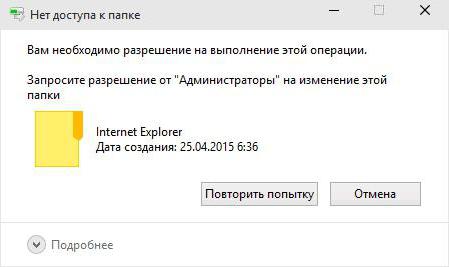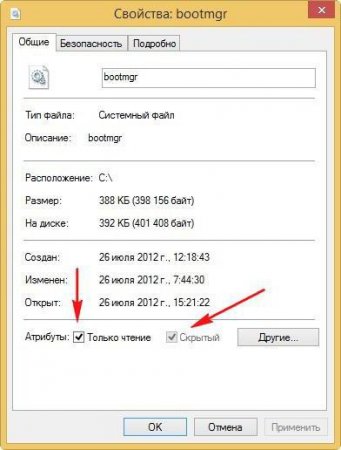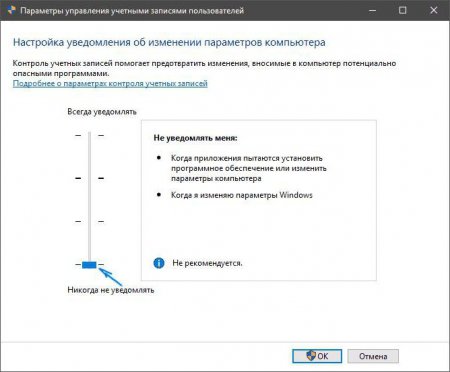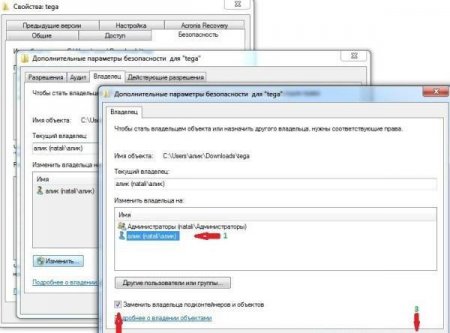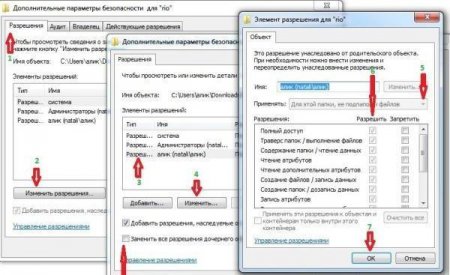Більшість користувачів Windows-систем, починаючи з сьомої модифікації знають, що далеко не всі файли або каталоги можна видалити стандартним дією або за допомогою кнопки Delete. Для виконання таких процедур з деякими об'єктами система може зажадати адміністраторські права (якщо файл або директорія не належать до системних компонентів, пропозиція на підтвердження виконуваних дій зазвичай видається відразу). Але як видаляти файли від імені адміністратора, якщо таке повідомлення на екрані не з'являється? Для цього можна застосувати кілька стандартних методів, про які далі буде сказано максимально детально.
Як видалити файл, який потребує прав адміністратора: загальні принципи
Взагалі, найпростішим способом видалення неудаляемых об'єктів, до яких заблокований доступ, вважається виконання потрібних дій при вході в систему саме під адміністратором ще при старті або при зміні користувача.
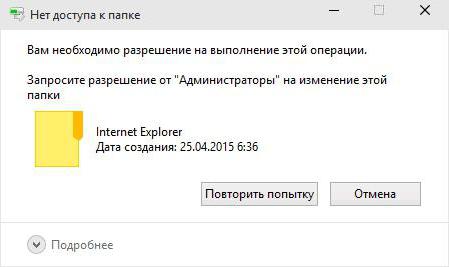
На жаль, Windows створюють для користувача одну запис, наділяючи її максимальними правами. А ось видалення або виконання якихось інших дій перешкоджає так званий суперадминистратор. З іншого боку, питання, як видаляти файли від імені адміністратора, може мати й дещо відмінні від вищеописаного методу розв'язання, а саме: зміна атрибутів об'єктів; отримання прав адміністратора; відключення контролю UAC (облікових записів); активація додаткових привілеїв; використання командної консолі. У деяких випадках, якщо мова йде про файлах і папках встановлених програм, можна використовувати спеціальні програми-деинсталлятори, що дозволяють видаляти з системи все і вся, для яких головною умовою є запуск від імені адміністратора. Після цього можна позбутися навіть від вбудованих компонентів Windows, які звичайним способом не видаляються або навіть відсутні у списку інстальованих програм.
Зміна атрибутів видаляються об'єктів
Отже, як видалити файли з диска, якщо вони з якихось причин не видаляються? Насамперед необхідно в звичайному Провіднику або в будь-якому іншому файловому менеджері увійти в розділ властивостей (меню ПКМ) і перевірити включені додаткові атрибути.
Дуже часто буває так, що там може бути встановлений параметр «Тільки для читання», який відкривати файл для перегляду дозволяє, а от видалення, переміщення, перейменування або редагування забороняє. Для видалення просто знімається прапорець на відповідному атрибуті, після чого зміни зберігаються, а файл стає доступним для видалення.
Як отримати права адміністратора?
Але це був самий простий і далеко не ідеальний метод. Для того щоб подібних проблем не виникало, чи не простіше відразу встановити для себе максимальний набір привілеїв? Як отримати права адміністратора? Для цього спочатку необхідно від імені адміна запустити командний рядок (cmd у меню «Виконати»), прописати в ній поєднання net user Адміністратор /active:yes, а після виконання команди перезавантажити систему. Вхід буде здійснено вже саме під адміном, а раніше заблоковані файли і директорії можна видалити без проблем.
Відключення контролю реєстраційних записів
Питання, як видаляти файли від імені адміністратора, має ще одне рішення, безпосередньо пов'язані з отриманням додаткових прав не пов'язане. І полягає воно в тому, щоб знизити рівень контролю реєстраційних записів.
Щоб довго не шукати потрібний розділ, слід викликати пошукову рядок з меню «Пуск» і ввести там скорочення UAC. У вікні параметрів зліва є спеціальний повзунок, який потрібно переставити в саме нижнє положення і зберегти зміни. Примітка: використовувати постійне відключення контролю не рекомендується, оскільки це може підвищити ризик проникнення в систему шкідливих виконуваних кодів або до встановлення небажаного програмного забезпечення.
Встановлення додаткових прав
В принципі, можна встановити для себе розширений набір прав для здійснення абсолютно всіх дій, передбачених системою. Як видалити файли з диска в такому випадку?
Спочатку в «Провіднику» в меню ПКМ викликається вікно властивостей на вкладці безпеки натискається кнопка додаткових параметрів, після чого проводиться заміна власника поточного користувача.
Далі потрібно перейти до розділу дозволів та відмітити пункт повного доступу, а потім поставити прапорці на пунктах додавання і заміни дозволів. Після збереження змін не видаляються з об'єктами можна буде проводити будь-які дії.
Використання командного рядка
Якщо користувача не лякає використання командної консолі, питання того, як видаляти файли від імені адміністратора, може бути вирішене і за її допомогою. Тут можна виділити два варіанти дій. У першому випадку можна запустити "Провідник" з особливими привілеями, використовуючи для цього команду runas /user:%userdomain%administrator "explorer /separate", після чого в файловому менеджері будь-які вироблені дії автоматично будуть віднесені до адміністратора.

Для другої методики в якості прикладу розглянемо питання, як видалити папку від імені адміністратора. У цьому випадку вводиться команда повинна мати такий вигляд: RMDIR /S /Q C:ПОЛНЫЙ_ПУТЬ (наприклад для системного розділу). Запит на права і підтвердження видалення для зазначеного каталогу буде відключений. Незручність цього методу полягає тільки в тому, що повний шлях до файлу доведеться або прописувати вручну, або скопіювати його з адресного рядка того ж «Провідника» (Windows7 копіювання не працює). Але в цілому саме такий спосіб дозволяє позбутися файлів та директорій, які були заблоковані суперадминистратором, без всяких проблем.
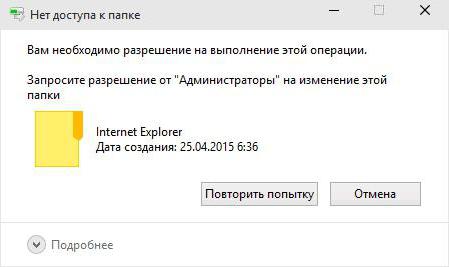 На жаль, Windows створюють для користувача одну запис, наділяючи її максимальними правами. А ось видалення або виконання якихось інших дій перешкоджає так званий суперадминистратор. З іншого боку, питання, як видаляти файли від імені адміністратора, може мати й дещо відмінні від вищеописаного методу розв'язання, а саме: зміна атрибутів об'єктів; отримання прав адміністратора; відключення контролю UAC (облікових записів); активація додаткових привілеїв; використання командної консолі. У деяких випадках, якщо мова йде про файлах і папках встановлених програм, можна використовувати спеціальні програми-деинсталлятори, що дозволяють видаляти з системи все і вся, для яких головною умовою є запуск від імені адміністратора. Після цього можна позбутися навіть від вбудованих компонентів Windows, які звичайним способом не видаляються або навіть відсутні у списку інстальованих програм.
На жаль, Windows створюють для користувача одну запис, наділяючи її максимальними правами. А ось видалення або виконання якихось інших дій перешкоджає так званий суперадминистратор. З іншого боку, питання, як видаляти файли від імені адміністратора, може мати й дещо відмінні від вищеописаного методу розв'язання, а саме: зміна атрибутів об'єктів; отримання прав адміністратора; відключення контролю UAC (облікових записів); активація додаткових привілеїв; використання командної консолі. У деяких випадках, якщо мова йде про файлах і папках встановлених програм, можна використовувати спеціальні програми-деинсталлятори, що дозволяють видаляти з системи все і вся, для яких головною умовою є запуск від імені адміністратора. Після цього можна позбутися навіть від вбудованих компонентів Windows, які звичайним способом не видаляються або навіть відсутні у списку інстальованих програм.